Google Chrome to bez wątpienia najlepsza przeglądarka internetowa na komputery stacjonarne, jaką kiedykolwiek stworzono. Przeglądarka internetowa jest wyposażona w kilka ważnych narzędzi zapewniających bezpieczeństwo i prywatność, które są bardzo potrzebne do zapewnienia bezpieczeństwa danych Chrome.
Mimo to użytkownicy zawsze mogą wykonać dodatkowy krok, aby jeszcze bardziej zabezpieczyć swoje ważne dane Chrome, takie jak zapisane hasła. Hasła to coś, czego nie chcesz, aby ktokolwiek widział.
Jeśli używasz systemu Windows, możesz skonfigurować funkcję Windows Hello, aby jeszcze bardziej chronić swoje hasła do Chrome. Poniżej udostępniliśmy instrukcje ochrony haseł do Chrome za pomocą Windows Hello. Zacznijmy.
Będziesz potrzebować urządzenia kompatybilnego z Windows Hello
Zanim wykonasz te czynności, pamiętaj, że aby chronić hasła do Chrome za pomocą Windows Hello, potrzebujesz urządzenia zgodnego z Windows Hello.
Jeśli Twoje urządzenie nie obsługuje tej technologii, wykonywanie poniższych czynności nie ma sensu, ponieważ za pomocą tej funkcji nie można chronić haseł do Chrome.
Jak skonfigurować funkcję Windows Hello?
Zanim zaczniesz chronić hasła do Chrome za pomocą funkcji Windows Hello, musisz skonfigurować funkcję Windows Hello na zgodnym urządzeniu. Oto, co musisz zrobić.
1. Kliknij przycisk Start systemu Windows i wybierz Ustawienia .
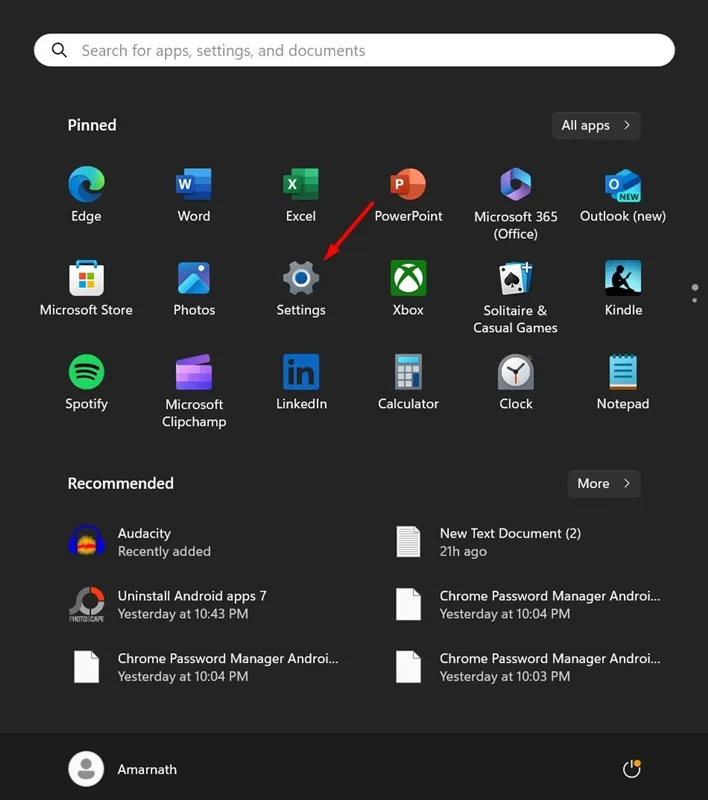
2. Po otwarciu aplikacji Ustawienia przejdź do karty Konta .
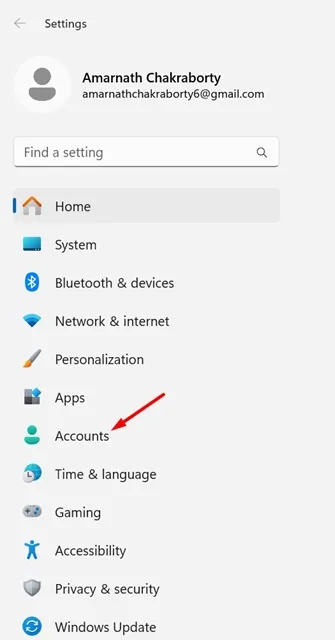
3. Po prawej stronie kliknij Opcje logowania .
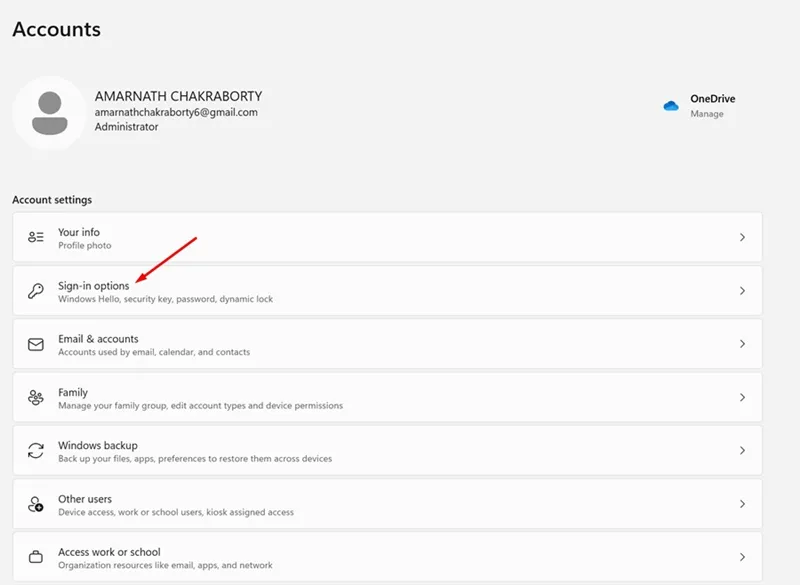
4. W ustawieniach Windows Hello jako metodę logowania musisz ustawić rozpoznawanie twarzy, odcisk palca lub kod PIN.
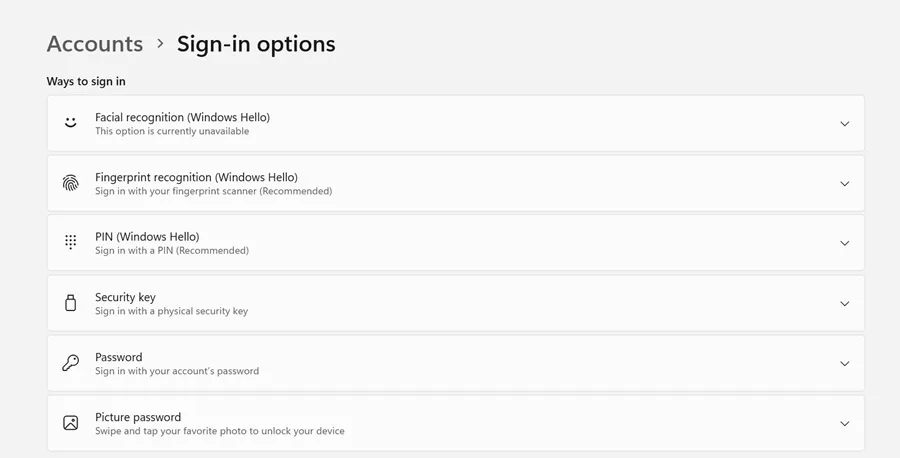
Wystarczy wybrać odpowiednią opcję logowania i postępować zgodnie z instrukcjami wyświetlanymi na ekranie, aby zakończyć konfigurację.
Jak chronić hasła do Chrome za pomocą Windows Hello
Po skonfigurowaniu funkcji Windows Hello na zgodnym urządzeniu wykonaj te proste kroki, aby chronić swoje hasła do Chrome.
1. Uruchom przeglądarkę Google Chrome na swoim komputerze.
2. Po otwarciu przeglądarki Chrome kliknij trzy kropki (ikona menu) w prawym górnym rogu ekranu.
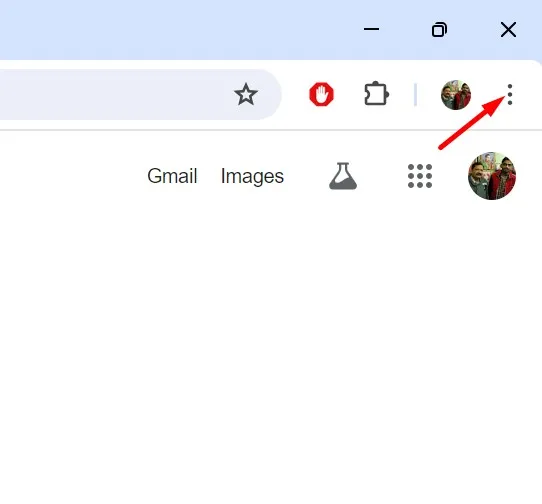
3. W menu Chrome wybierz Ustawienia .
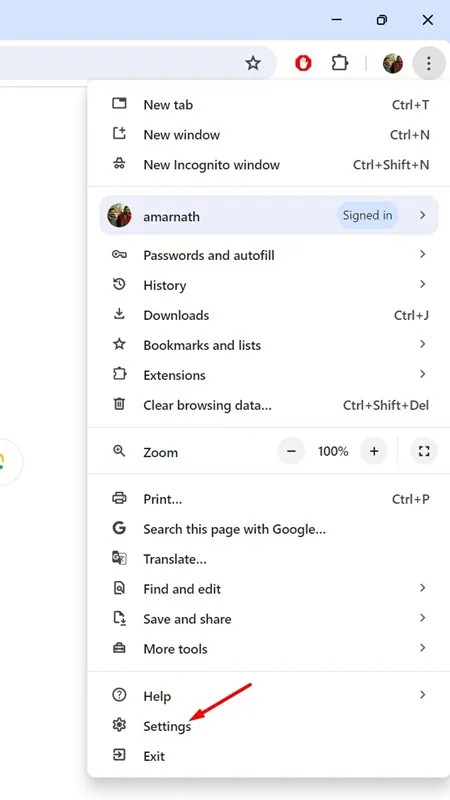
4. Na ekranie Ustawienia kliknij Autouzupełnianie i hasła .
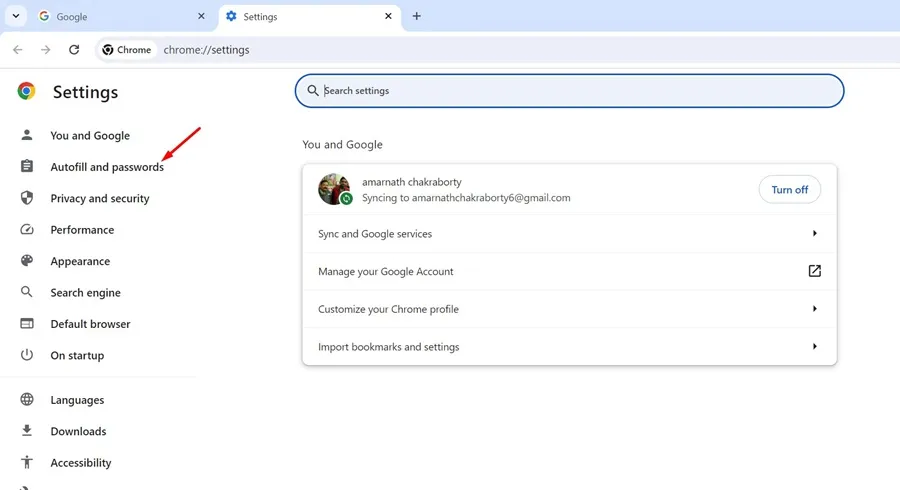
5. Po prawej stronie kliknij Menedżer haseł Google .
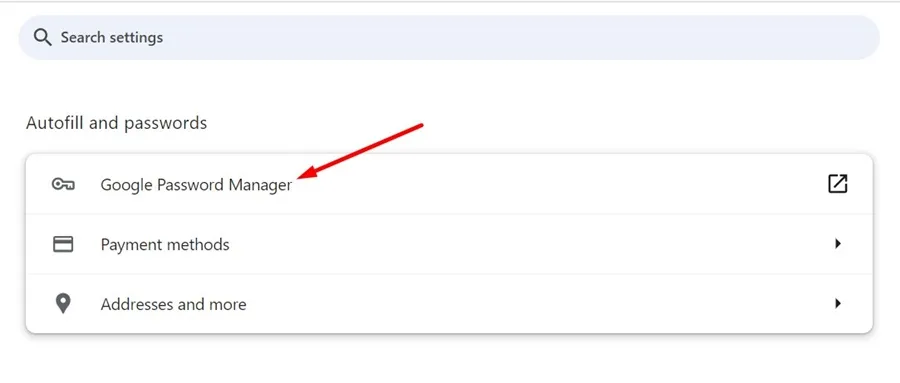
6. Na ekranie Menedżera haseł przejdź do zakładki Ustawienia po lewej stronie.
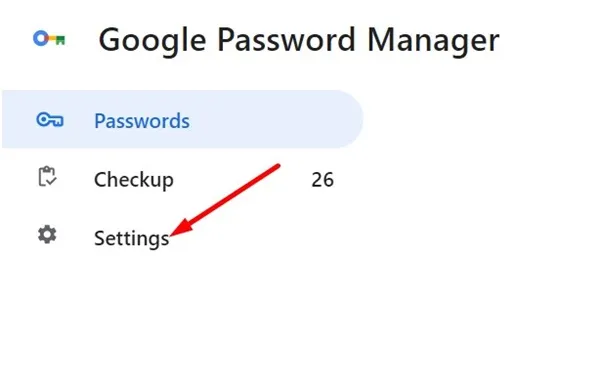
7. Po prawej stronie włącz przełącznik „Użyj funkcji Windows Hello podczas wpisywania haseł”.
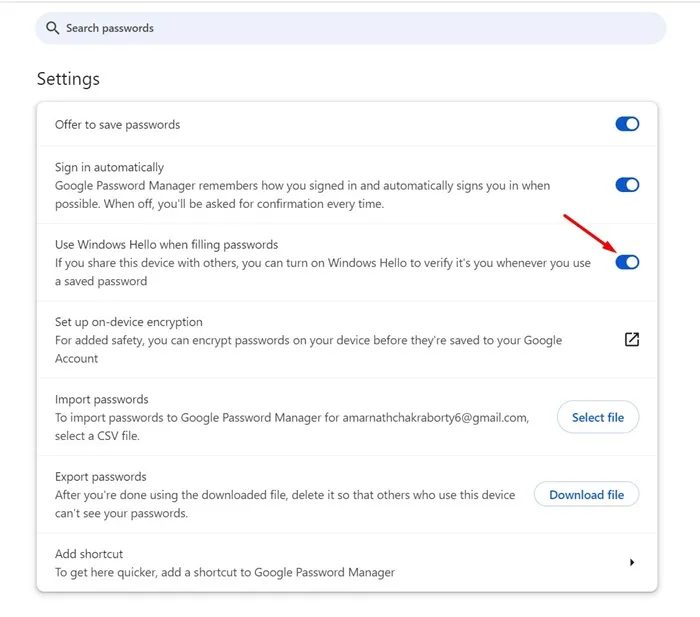
Otóż to! Teraz będziesz musiał uwierzytelnić się za pomocą kodu PIN lub odcisku palca, aby potwierdzić zmianę. Odtąd za każdym razem, gdy będziesz korzystać z Menedżera haseł Google, będziesz potrzebować uwierzytelnienia biometrycznego lub kodu PIN, aby wyświetlić zapisane dane logowania.
Jak wyłączyć wymagania dotyczące hasła Windows Hello w przeglądarce Chrome
Jeśli włączono ochronę Windows Hello w celu wpisywania haseł, za każdym razem, gdy będziesz chciał uzyskać dostęp do hasła lub je wpisać, zostaniesz poproszony o wprowadzenie kodu PIN Windows Hello lub użycie danych biometrycznych.
Może to być denerwujące, jeśli się spieszysz i nie chcesz się uwierzytelniać. Z tego powodu najlepiej jest wiedzieć, jak wyłączyć tę funkcję. Oto jak wyłączyć funkcję Hasło Windows Hello w przeglądarce Google Chrome.
1. Uruchom przeglądarkę Google Chrome na swoim komputerze.
2. Kliknij trzy kropki w prawym górnym rogu ekranu.

3. W menu Chrome wybierz Ustawienia .
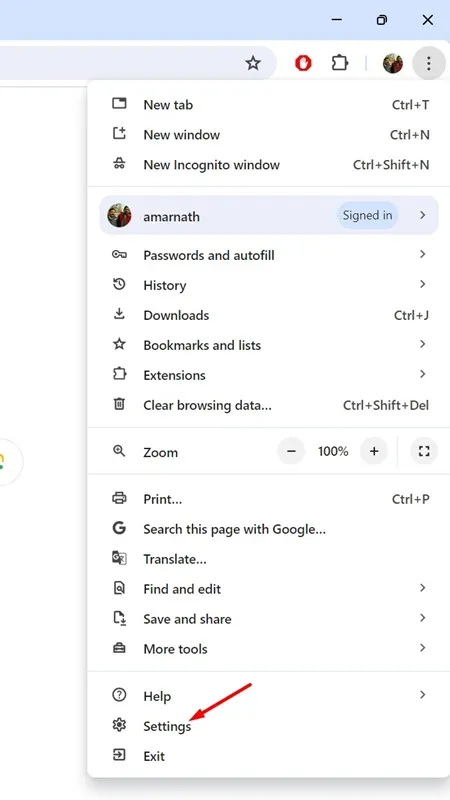
4. Po otwarciu Ustawień Chrome przejdź do opcji Autouzupełnianie i hasła .
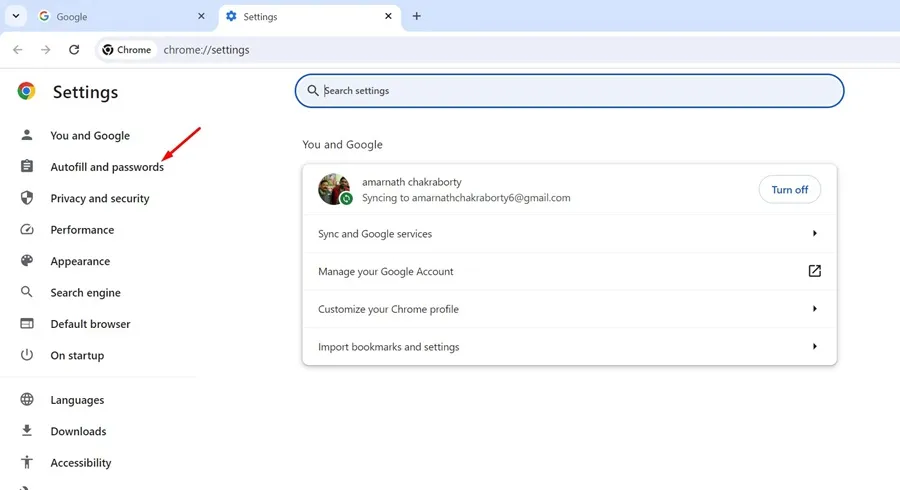
5. Po prawej stronie kliknij Menedżer haseł Google .

6. Na ekranie Menedżera haseł przejdź do zakładki Ustawienia po lewej stronie.
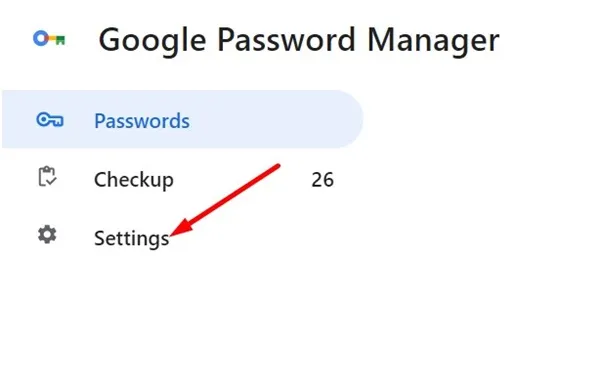
7. Po prawej stronie wyłącz przełącznik „Używaj funkcji Windows Hello podczas wpisywania haseł”.
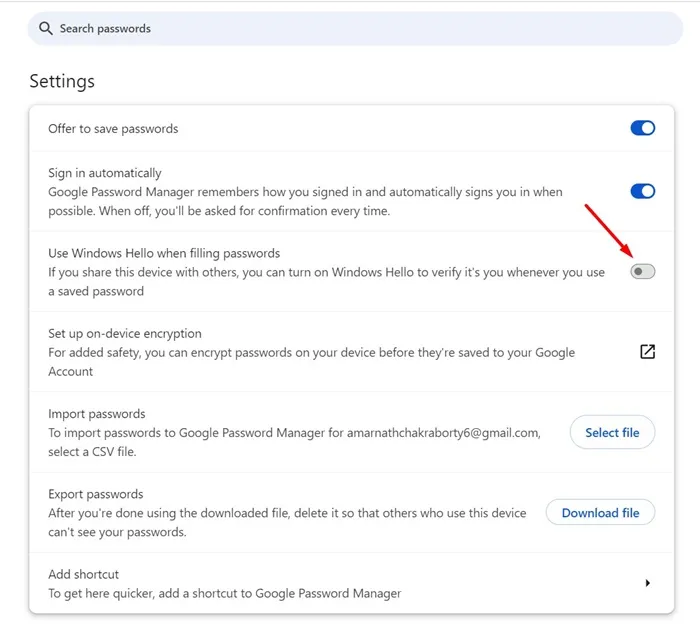
Spowoduje to wyłączenie funkcji wymagającej korzystania z funkcji Windows Hello podczas wpisywania haseł w przeglądarce Google Chrome.
Oto kilka prostych kroków, jak chronić hasła Google Chrome za pomocą Windows Hello. Jeśli potrzebujesz dodatkowej pomocy na ten temat, daj nam znać w komentarzach. Jeśli uznasz ten przewodnik za pomocny, nie zapomnij podzielić się nim ze znajomymi.
Dodaj komentarz